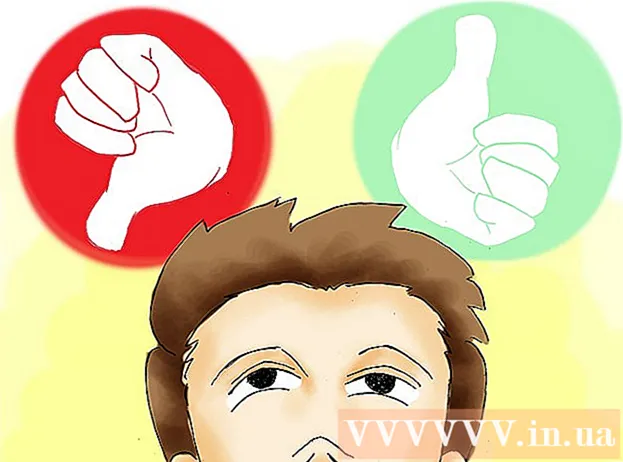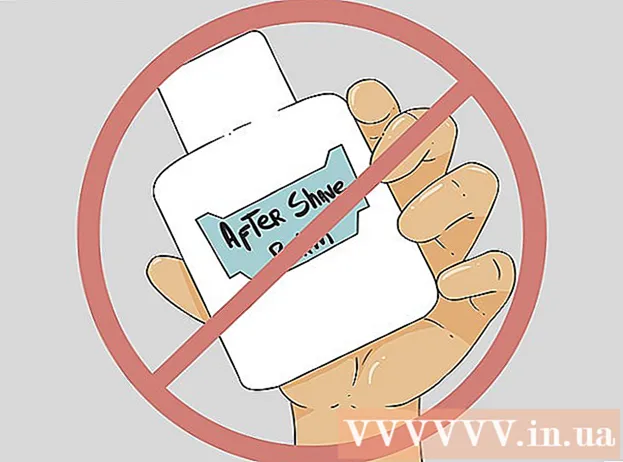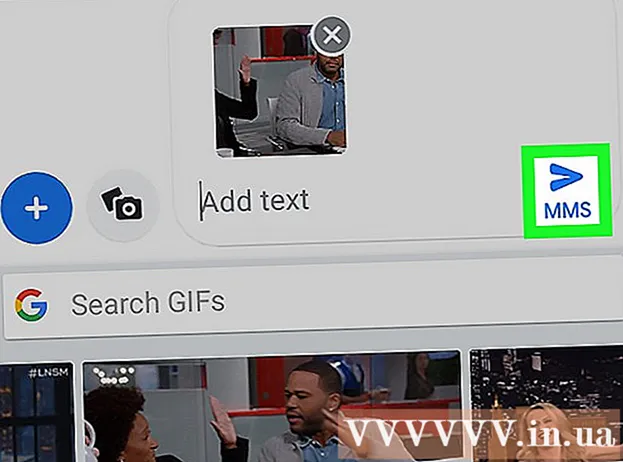Autors:
Roger Morrison
Radīšanas Datums:
5 Septembris 2021
Atjaunināšanas Datums:
10 Maijs 2024

Saturs
Šis wikiHow māca jums instalēt vecāku Firefox pārlūka versiju. To var izdarīt gan Windows, gan Mac datorā, taču Firefox mobilās lietotnes versiju nav iespējams pazemināt.
Lai soli
 Iet uz Firefox instalēšanas rokasgrāmata. Šajā lapā ir informācija par to, kā lejupielādēt vecāku Firefox versiju. Tā kā saite uz lapu ar vecajām Firefox versijām tiek pastāvīgi atjaunināta, jums tai būs jāpiekļūst no šīs lapas.
Iet uz Firefox instalēšanas rokasgrāmata. Šajā lapā ir informācija par to, kā lejupielādēt vecāku Firefox versiju. Tā kā saite uz lapu ar vecajām Firefox versijām tiek pastāvīgi atjaunināta, jums tai būs jāpiekļūst no šīs lapas.  Ritiniet līdz sadaļai "Es joprojām gribu pazemināt versiju". To var atrast apmēram lapas vidū.
Ritiniet līdz sadaļai "Es joprojām gribu pazemināt versiju". To var atrast apmēram lapas vidū.  klikšķiniet uz Citu versiju un valodu katalogs. Šī saite ir atrodama zem dzeltenā Firefox brīdinājuma sadaļā "Es joprojām gribu pazemināt versiju". Noklikšķiniet uz tā, un jūs tiksiet novirzīts uz lapu ar visu Firefox versiju sarakstu.
klikšķiniet uz Citu versiju un valodu katalogs. Šī saite ir atrodama zem dzeltenā Firefox brīdinājuma sadaļā "Es joprojām gribu pazemināt versiju". Noklikšķiniet uz tā, un jūs tiksiet novirzīts uz lapu ar visu Firefox versiju sarakstu.  Izvēlieties versijas numuru. Noklikšķiniet uz šīs lapas numura, lai pārietu uz šīs Firefox versijas lejupielādes lapu.
Izvēlieties versijas numuru. Noklikšķiniet uz šīs lapas numura, lai pārietu uz šīs Firefox versijas lejupielādes lapu. - Piemēram: noklikšķiniet uz 45.1.0esr / lai pārietu uz Firefox 45.1.0 versijas lejupielādes lapu.
 Atlasiet savas operētājsistēmas mapi. Tā kā šeit esošās mapes nav skaidri apzīmētas, operētājsistēmu var identificēt šādi:
Atlasiet savas operētājsistēmas mapi. Tā kā šeit esošās mapes nav skaidri apzīmētas, operētājsistēmu var identificēt šādi: - Windows - saites tekstā atzīmējiet “win32 /” (32 bitu Windows) vai “win64 /” (64 bitu Windows). Ja nezināt, cik bitu ir jūsu dators, vispirms pārbaudiet to.
- Mac - Saites tekstā meklējiet vārdu "mac /".
 Atlasiet valodas mapi. Šīs lapas saraksts sastāv no reģionālo valodu saīsinājumiem. Atlasiet valodu, kas atbilst jūsu reģionam. Piemēram, ja jūs runājat angliski un ASV pēc tam noklikšķiniet uz mapes "en-US /".
Atlasiet valodas mapi. Šīs lapas saraksts sastāv no reģionālo valodu saīsinājumiem. Atlasiet valodu, kas atbilst jūsu reģionam. Piemēram, ja jūs runājat angliski un ASV pēc tam noklikšķiniet uz mapes "en-US /".  Noklikšķiniet uz lejupielādes saites. Pēc tam tas norādīs, ka izvēlētā Firefox versija tiek lejupielādēta jūsu datorā.
Noklikšķiniet uz lejupielādes saites. Pēc tam tas norādīs, ka izvēlētā Firefox versija tiek lejupielādēta jūsu datorā. - Atkarībā no pārlūkprogrammas iestatījumiem, iespējams, būs jāapstiprina lejupielāde vai jāizvēlas saglabāšanas vieta pirms lejupielādes sākuma.
 Veiciet dubultklikšķi uz Firefox iestatīšanas faila. Kad lejupielāde ir pabeigta, veiciet dubultklikšķi uz iestatīšanas faila, lai sāktu instalēšanu. Operētājsistēmā Windows tas būs izpildāms fails (EXE), savukārt Mac lietotājiem būs jāveic dubultklikšķis uz Firefox DMG faila.
Veiciet dubultklikšķi uz Firefox iestatīšanas faila. Kad lejupielāde ir pabeigta, veiciet dubultklikšķi uz iestatīšanas faila, lai sāktu instalēšanu. Operētājsistēmā Windows tas būs izpildāms fails (EXE), savukārt Mac lietotājiem būs jāveic dubultklikšķis uz Firefox DMG faila. - MacOS Sierra un jaunākās versijās pirms turpināšanas, iespējams, būs manuāli jāpilnvaro instalēšana.
- Operētājsistēmā Windows jums var lūgt noklikšķināt uz Izkrāmējiet visu noklikšķināt. Ja tā, noklikšķiniet uz tā un atveriet izvilkto (ne ZIP) mapi un vēlreiz veiciet dubultklikšķi uz Firefox lietojumprogrammas.
 Ja tiek prasīts, atlasiet visus papildinājumus. Atkarībā no izmantotās Firefox versijas jums var būt iespēja izmantot dažus vai visus savus papildinājumus.
Ja tiek prasīts, atlasiet visus papildinājumus. Atkarībā no izmantotās Firefox versijas jums var būt iespēja izmantot dažus vai visus savus papildinājumus.  Pagaidiet, līdz Firefox tiek atvērts. Kad tiek atvērta Firefox, izmantojiet izvēlēto versiju.
Pagaidiet, līdz Firefox tiek atvērts. Kad tiek atvērta Firefox, izmantojiet izvēlēto versiju.
Padomi
- Lai pārliecinātos, ka pazeminātā Firefox versija paliek nemainīga, jums jāizslēdz automātiskie atjauninājumi. Šī procedūra atšķiras atkarībā no versijas, taču jums parasti ir jānoklikšķina uz Papilducilne (☰ jaunākās versijās), pēc tam noklikšķiniet uz Iespējas vai Preferences, tad tālāk Papildu, Atjauninājumi un visbeidzot noņemiet atzīmi no izvēles rūtiņas "Automātiskie atjauninājumi".
Brīdinājumi
- Vecākās Firefox versijās var būt ievainojamības, kas nav atjauninātas un kuras var izmantot hakeri, kuri inficē jūsu sistēmu ar ļaunprātīgu programmatūru, nozog jūsu personīgo informāciju utt. Esiet piesardzīgs, lietojot vecāku Firefox versiju.
- Izmantojot vecāku Firefox versiju, varat labāk izvairīties no aizdomīgām vietnēm, un datorā vienmēr vajadzētu darboties pretvīrusu programmai.
- Paturiet prātā, ka pazemināšana ne vienmēr novērsīs atjaunināšanas dēļ radušās problēmas.